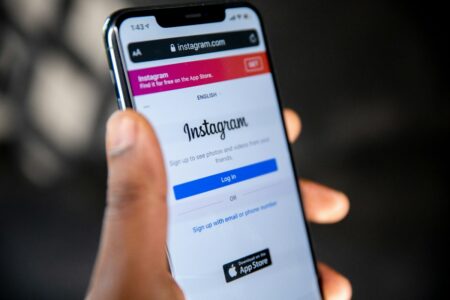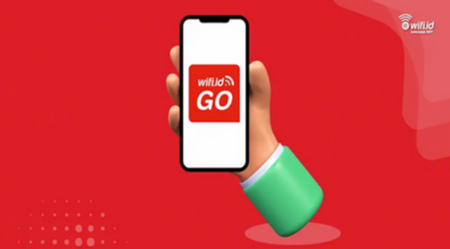Cara Ganti Password BSI Mobile – Kata sandi atau password merupakan salah satu fitur keamanan yang ada pada sebuah aplikasi Mobile banking. Dengan adanya password atau kata sandi ini, keamanan bertransaksi pastinya akan lebih aman dan terjamin.
Pada kesempatan kali ini, kami akan memberikan informasi mengenai bagaimana cara mengganti password BSI Mobile banking. Menariknya, proses penggantian password ini bisa dilakukan sesuai dengan keinginan dan kebutuhan penggunanya.
Password sendiri memiliki peranan penting pada sebuah aplikasi m-banking BSI, untuk itu usahakan tidak ada orang lain yang mengetahui password tersebut agar keamanan akun m-banking-mu tetap terjamin. Nah, jika ada orang lain yang mengetahui, masa kamu bisa langsung mengambil tindakan untuk mengganti password BSI mobile banking tersebut.
Beberapa waktu ke belakang mobil banking BSI ini sempat mengalami error karena dugaan ulah dari kelompok Ransomware Lockbit.
Kelompok ini mengklaim sudah membobol satu TB data milik karyawan hingga nasabah bank syariah Indonesia. Bahkan, dikabarkan mereka meminta sejumlah tebusan agar data tersebut tidak bocor ke publik.
Setelah kejadian itu, pihak BSI meminta para nasabahnya agar selalu rutin untuk mengganti password atau kata sandi mobile banking yang mereka miliki.
Meskipun cara ganti password BSI mobile ini mudah dilakukan, tapi masih ada beberapa pengguna yang belum mengetahui caranya. Jika kamu salah satu diantaranya, kamu bisa langsung saja simak informasi mengenai tutorial mengganti password m-banking BSI atau bank syariah Indonesia di bawah ini.
BACA JUGA: Cara Mematikan Notifikasi Telegram
Cara Ganti Password BSI Mobile Banking
Cara mengganti password ini sama dan tak jauh berbeda dengan mengganti pin pada aplikasi BRI Mobile. Kamu juga bisa melakukannya dengan mudah tanpa harus datang ke kantor bank.
Kamu bisa memanfaatkan smartphone yang kamu gunakan untuk bisa mengganti password baru. Adapun langkah-langkah yang harus kamu lakukan untuk mengganti password BSI mobile sebagai berikut:
1. Masuk ke Aplikasi BSI Mobile
Langkah pertama yang harus kamu lakukan untuk mengganti password aplikasi basi mobile yaitu dengan membuka aplikasi itu sendiri. Pastikan kamu memiliki aplikasi versi mobile versi terbaru.
Di sini kamu bisa memanfaatkan perangkat Android ataupun iPhone untuk masuk ke aplikasi BSI Mobile Banking.
2. Tekan Tombol Garis 3
Jika kamu sudah berhasil masuk ke aplikasi BSI Mobile Banking kamu bisa langsung tekan tombol garis 3. Tombol ini berada di pojok atas sebelah kiri berdekatan dengan logo BSI.
Pada menu ini kamu bisa menemukan banyak pilihan sebagai kelengkapan fitur dari aplikasi ini. Pilih opsi privasi dan keamanan untuk mulai mengganti kata sandi pada aplikasi BSI mobile.
3. Memilih Menu Pengaturan Password
Pengaturan kata sandi. Untuk mengganti password pada aplikasi BSD mobile kamu bisa melakukannya dengan mudah tanpa harus ke bank hal ini hanya memerlukan waktu beberapa menit saja.
Sehingga tidak harus datang ke bank, yang kemungkinan besar akan mengantri terlebih dahulu pada customer service bank tersebut.
Jika kamu ingin melakukan penggantian password baru maka kamu harus mengingat password lama dari akun BSI mobile kamu. Sebab dalam proses penggantian password membutuhkan konfirmasi password lama.
Masukkan 6 sampai 8 digit angka untuk password BSI Mobile Banking. Pastikan kamu memasukkan angka yang benar dan klik lanjut untuk masuk ke halaman selanjutnya.
4. Pilih Sub Menu Kata Sandi
Jika kamu sudah memasukkan password yang lama maka kamu akan dibawa pada halaman pengaturan password atau kata sandi.
Pada halaman ini kamu bisa memilih ganti kata sandi agar bisa mengubah password kamu menjadi baru.
Kamu bisa menggunakan password atau kata sandi yang berisikan 6 sampai 8 digit angka. Sebelumnya masukkan terlebih dahulu kata sandi lama dan baru pada kolom yang tersedia.
Perhatikan setiap kolom agar kamu tidak salah dalam menginput kata sandi, jika sudah konfirmasikan dan tekan selanjutnya.
6. Password Berhasil Diganti
Selesai kamu sudah berhasil mengganti password aplikasi BRI mobile tanpa harus ke bank. Selanjutnya kamu hanya tinggal melakukan login kembali dan menggunakan password yang baru sebagai password akun kamu untuk memastikan apakah passwordnya sudah berubah atau belum.
Jika kamu lupa password BNI mobile maka cara menggantinya berbeda dengan langkah di atas.
Kamu tidak membutuhkan password lama karena pengguna lupa. Untuk mengubah password yang lupa pada aplikasi BSI mobile, kamu bisa coba melakukan cara di bawah ini.
Cara Ganti Password BSI Mobile yang Lupa
- Pertama-tama buka aplikasi mobile yang kamu miliki. Pastikan kamu memiliki aplikasi dengan versi terbaru.
- Selanjutnya cari dan pilih menu pengaturan password.
- Lalu pilih opsi lupa kata sandi yang ada pada bagian bawah pengisian kata sandi.
- Jika kamu sudah mengkliknya kamu akan diarahkan untuk melakukan penginstalan ulang aplikasi BSI Mobile.
- Tunggu sampai proses penginstalan ini selesai.
- Setelah itu buka kembali aplikasi BSI mobile dan kamu akan diminta untuk membuat password baru yang sebelumnya sudah lupa dan pilihlah sudah memiliki rekening pada halaman yang ada.
- Berikutnya pilih tombol aktivasi agar kamu bisa melakukan aktivasi ulang pada aplikasi BSI mobile.
- Nantinya akan muncul syarat dan ketentuan penggunaan aplikasi BSI mobile, kamu hanya tinggal menyetujui semua persyaratan tersebut.
- Lalu masukkan nomor HP dan kode aktivasi. Jika kamu belum memiliki kode aktivasi kamu bisa memintanya lagi dengan dikirimkan pada nomor telepon yang sudah kamu cantumkan.
- Terakhir buatlah password baru. Jangan begitu kamu bisa menggunakan password baru untuk masuk ke akun BSI Mobile kamu.
- Selesai.
BACA JUGA: Cara Save Foto dari Google Drive
Demikianlah cara ganti password BSI mobile banking di hp yang bisa kamu lakukan tanpa harus melakukan kunjungan ke bank terkait. Cukup mudah bukan?